
Ce logiciel maintiendra vos pilotes opérationnels, vous protégeant ainsi des erreurs informatiques courantes et des pannes matérielles. Vérifiez tous vos pilotes maintenant en 3 étapes faciles :
- Télécharger DriverFix (fichier de téléchargement vérifié).
- Cliquez sur Lancer l'analyse pour trouver tous les pilotes problématiques.
- Cliquez sur Mettre à jour les pilotes pour obtenir de nouvelles versions et éviter les dysfonctionnements du système.
- DriverFix a été téléchargé par 0 lecteurs ce mois-ci.
Télécopie et numérisation Windows est un application de télécopie et de numérisation. Si vous disposez d'un ordinateur équipé d'un modem fax, vous pouvez envoyer et recevoir des fax et vous pouvez également numériser des documents. Si vous n'avez pas de modem fax, vous pouvez envoyer par e-mail des documents numérisés et transférer des fax comme pièces jointes aux e-mails De votre ordinateur.
Windows Fax and Scan est inclus dans Windows Vista Ultimate et en tant que composant facultatif dans Windows Vista Enterprise, ainsi que dans toutes les versions de Windows 7, Windows 8 et Windows 10.
Gardez à l'esprit que Windows Fax and Scan n'est pas disponible sur Vista Home ou Vista Home Premium.
Erreur fatale lors de l'envoi de fax sous Windows 10
Parfois, les utilisateurs de Windows ont rencontré « l'erreur fatale » en essayant d'utiliser Windows Fax and Scan et ils la décrivent généralement comme ceci: Windows Fax and Scan continue d'afficher « Erreur fatale » lorsque vous essayez de numériser mes documents.
Pour qu'une transmission de fax réussisse, il y a certaines conditions: la ligne de fax ne doit pas être occupée, pour transmettre le fax il doit y avoir une tonalité. De plus, un télécopieur doit répondre à l'appel et, bien entendu, une erreur fatale ne doit pas se produire lors de la transmission du fax.
Que faire si Windows 10 Fax and Scan affiche des erreurs fatales
Si vous êtes également confronté à ce problème et que vous recherchez une solution pour corriger cette erreur, voici quelques solutions qui peuvent vous aider à résoudre votre problème :
Méthode 1: Consultez le journal d'activité
Vous pouvez trouver plus de détails et des solutions potentielles. Voici les étapes à suivre pour accéder au journal d'activité du fax :
- Ouvrez l'Explorateur Windows> cliquez sur le disque qui contient le système d'exploitation
- Cliquez sur l'onglet Affichage
- Cliquez sur Afficher les fichiers et dossiers cachés

- Fermer la boîte de dialogue
- Dans l'explorateur Windows, accédez à %systemdrive%ProgramDataMicrosoftWindows NTMSfaxActivityLog
- Vérifiez le fichier InboxLog.txt. Chaque ligne dans InboxLog.txt est un travail de fax entrant
- Dans la ligne d'un échec de transmission de fax entrant donné, vérifiez les champs État et État étendu et vous pourrez trouver des informations sur l'échec.
- EN RELATION: CORRECTIF: « Impossible de terminer la numérisation » Erreur Windows Fax and Scan
Méthode 2: Mettez à jour vos pilotes
Téléchargez et réinstallez les dernières mises à jour des pilotes de périphériques comme le modem et les pilotes du chipset. Si vous ne savez pas comment faire, vous pouvez trouver toutes les informations sur le site du fabricant. Si vous souhaitez installer automatiquement les pilotes, vous pouvez trouver toutes les étapes dans ce guide.
Méthode 3: réactiver la télécopie et la numérisation Windows à partir des fonctionnalités Windows
Certains utilisateurs ont déclaré que la désactivation puis la réactivation de Fax and Scan les aidaient à corriger des erreurs fatales. Voici les étapes à suivre :
- Cliquez sur le bouton Démarrer, Panneau de configuration, puis Programmes
- Activer ou désactiver des fonctionnalités Windows
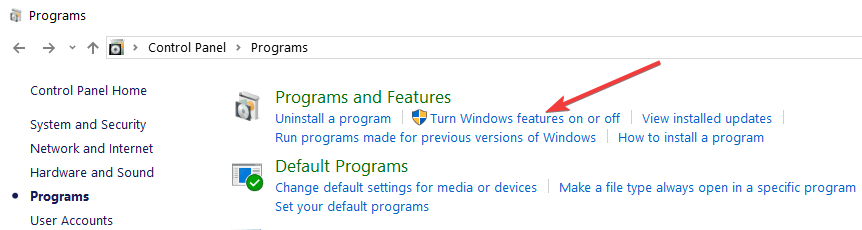
- Pour désactiver la fonction Télécopie et numérisation Windows, vous devez:
- Développer les services d'impression et de documentation
- Décochez Télécopie et numérisation Windows
- Cliquez sur OK et redémarrez l'ordinateur
- Pour activer la fonction Télécopie et numérisation Windows:
- Cochez la case en regard de Services d'impression et de documentation
- Vérifier la télécopie et la numérisation Windows
- Appuyez sur OK et redémarrez votre ordinateur
- EN RELATION: Correctif: l'imprimante Canon ne numérise pas sous Windows 10
Méthode 4: Vérifiez que le serveur de fax est correctement configuré
Il existe deux manières d'envoyer une télécopie à l'aide de la fonction Télécopie et numérisation de Windows: vous pouvez utiliser un périphérique de télécopie connecté localement ou utiliser un serveur de télécopie.
Pour utiliser un serveur de télécopie, vous devez utiliser un ordinateur exécutant Windows Vista Enterprise, Windows Vista Ultimate, Windows Vista Business ou Windows Server 2008.
Pour confirmer que le serveur de fax est correctement configuré et qu'il peut envoyer des fax, vous devez :
- Envoyez un fax test.
- Assurez-vous que le serveur est configuré pour envoyer. Voici les étapes exactes à suivre:
- Ouvrez Fax Service Manager> appuyez sur Démarrer
- Pointez sur Outils d'administration > cliquez sur Gestionnaire de service de télécopie
- Dans le volet de gauche, cliquez avec le bouton droit sur Fax > cliquez sur Propriétés
- Dans l'onglet Général, vérifiez que la case Désactiver la transmission des télécopies sortantes est décochée afin que les télécopies puissent être envoyées.
- Vérifiez que l'appareil est correctement configuré:
- Ouvrez le Gestionnaire de service de télécopie> cliquez sur Démarrer
- Accédez à Outils d'administration > Gestionnaire de service de télécopie.
- Dans le panneau de gauche, double-cliquez sur Fax, puis double-cliquez sur Périphériques et fournisseurs > cliquez sur Périphériques.
- Confirmez qu'il y a des appareils répertoriés sous Appareils.
- Dans le volet de droite, cliquez avec le bouton droit sur l'appareil, puis procédez comme suit:
- Cliquez sur Propriétés, puis vérifiez que les valeurs de Description, Transmitting Subscriber Identification (TSID) et Called Subscriber Identification (CSID) sont correctes.
- Confirmez que l'envoi est activé.
- Vérifiez que le routage sortant est correctement configuré:
- Ouvrez le Gestionnaire de service de télécopie> cliquez sur Démarrer
- Accédez à Outils d'administration > Gestionnaire de service de télécopie
- Dans le volet de gauche, double-cliquez sur Fax > accédez à Routage sortant
- Dans le volet gauche, cliquez sur Groupes, puis dans le volet droit, vérifiez le ou les périphériques répertoriés.
- Dans le volet gauche, cliquez sur Règles, puis dans le volet droit, vérifiez que le code de pays/région et l'indicatif régional sont corrects et que la règle est appliquée au bon appareil ou au bon groupe de routage
- Vérifiez que le service de télécopie est en cours d'exécution. Vous pouvez gérer le service Fax à l'aide de Fax Service Manager ou du composant logiciel enfichable Services. Pour confirmer que le service Fax est en cours d'exécution à l'aide de Fax Service Manager, vous devez suivre les étapes:
- Ouvrez le Gestionnaire de service de télécopie> cliquez sur Démarrer
- Accédez aux outils d'administration
- Cliquez sur Gestionnaire de service de télécopie
- Dans le volet droit, cliquez avec le bouton droit sur Télécopie, puis affichez le menu.
- Confirmez que Start est grisé et que Stop est actif dans le menu.
N'oubliez pas que vous ne pouvez pas installer ou configurer de composants de télécopie à moins d'être membre du Groupe Administrateurs ou vous avez reçu l'autorité.
Espérons que l'une des quatre méthodes répertoriées dans cet article vous a aidé à résoudre ce problème ennuyeux affectant la télécopie et la numérisation Windows.
Faites-nous savoir dans la section commentaires ci-dessous si vous avez réussi à résoudre cette erreur fatale et laquelle des solutions répertoriées ici a fonctionné dans votre cas.
HISTOIRES CONNEXES QUE VOUS DEVEZ VÉRIFIER :
- Correction complète: impossible de communiquer avec le scanner Canon sous Windows 10
- CORRECTIF: Paperport 14 ne numérisera pas plusieurs pages
- CORRECTIF: l'imprimante ne numérise pas sous Windows 10, 8.1


![Heroes of the Storm, votre système ne prend pas en charge les paramètres plus élevés [RÉPARER]](/f/7c3ca06a1f75b60ea12375df78f337ce.jpg?width=300&height=460)